Cara Mengubah Nomor Telepon di Amazon
Bermacam Macam / / April 05, 2023
Amazon adalah perusahaan multinasional Amerika yang berfokus pada e-commerce, komputasi awan, streaming digital, dan kecerdasan buatan. Amazon terkenal di seluruh dunia karena layanan e-niaganya, yang memungkinkan orang mencari barang di aplikasi dan situs web Amazon, memesannya secara online, dan mengirimkannya ke depan pintu mereka. Jika Anda sudah memiliki akun Amazon dan tahu cara memesan barang secara online tetapi sedang mencari sedikit bantuan mengelola detail akun dan mengamankan akun Amazon Anda, artikel ini akan membantu Anda dengan itu. Juga, jika Anda ingin tahu ubah nomor telepon di Amazon dan masuk ke Amazon jika Anda mengubah nomor telepon, kami akan membantu Anda. Artikel ini akan memandu Anda dengan langkah-langkah tentang cara melewati verifikasi OTP Amazon dan juga apakah Anda dapat mengubah nomor ponsel Anda di Amazon tanpa OTP atau tidak.

Daftar isi
- Cara Mengubah Nomor Telepon di Amazon
- Bagaimana Anda Masuk ke Amazon Jika Anda Mengubah Nomor Telepon Anda?
- Bagaimana Anda Menghapus Nomor Telepon Anda dari Akun Amazon Lama Anda?
- Bagaimana Anda Menghapus Nomor Telepon?
- Bagaimana Anda Mengubah Detail Akun Amazon Anda?
- Bagaimana Cara Mengubah Nomor Telepon di Amazon?
- Bagaimana Anda Mengubah Nomor Ponsel Anda di Amazon tanpa OTP?
- Bagaimana Anda Mengubah Nomor Verifikasi 2 Langkah Anda di Amazon?
- Bagaimana Anda Mereset Verifikasi 2 Langkah Anda?
- Bagaimana Anda Melewati Verifikasi OTP Amazon?
- Bagaimana Anda Bisa Mendapatkan OTP Nomor Ponsel Anda yang Hilang?
- Bisakah Anda Memiliki 2 Akun Amazon dengan Nomor Telepon yang Sama?
Cara Mengubah Nomor Telepon di Amazon
Anda dapat mengubah nomor telepon di Amazon dari Menu masuk & keamanan. Teruslah membaca lebih lanjut untuk menemukan langkah-langkah yang menjelaskan hal yang sama secara mendetail dengan ilustrasi yang berguna untuk pemahaman yang lebih baik.
Bagaimana Anda Masuk ke Amazon Jika Anda Mengubah Nomor Telepon Anda?
Jika Anda mengubah nomor telepon di Amazon dan ingin masuk, ikuti langkah-langkah berikut:
1. Arahkan ke situs Amazon di browser Anda.
2. Arahkan kursor Akun & Daftar dan klik Tandadi dalam.
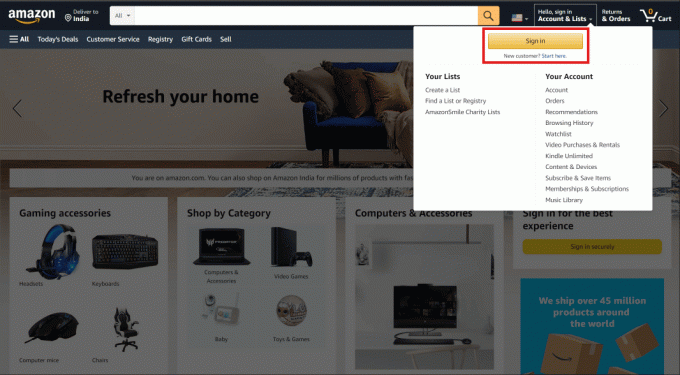
3. Masukkan nomor ponsel baru dan klik Melanjutkan.
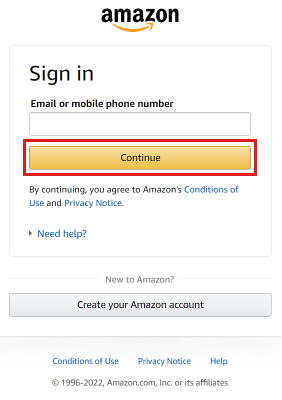
4. Masukkan Kata sandi Amazon dan klik Masuk.
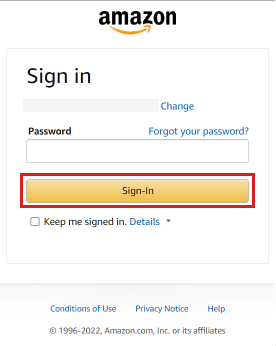
Baca juga: Bagaimana Anda Dapat Memulihkan Akun Amazon Anda
Bagaimana Anda Menghapus Nomor Telepon Anda dari Akun Amazon Lama Anda?
Ke hapus nomor telepon Anda dari akun Amazon lama Anda, cukup ikuti langkah-langkah ini:
1. Pergi ke situs Amazon di peramban.
Catatan: Masuk ke akun Anda jika belum.
2. Setelah Anda masuk, arahkan kursor Akun & Daftar dan klik Akun Anda.

3. Klik Masuk & keamanan.

4. Klik pada Sunting pilihan di samping Nomor ponsel.
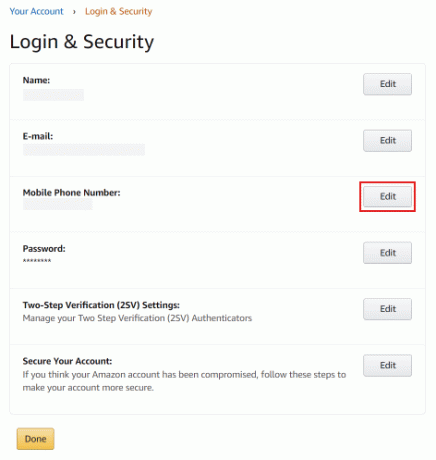
5. Masukkan a nomor ponsel baru dan klik Melanjutkan.
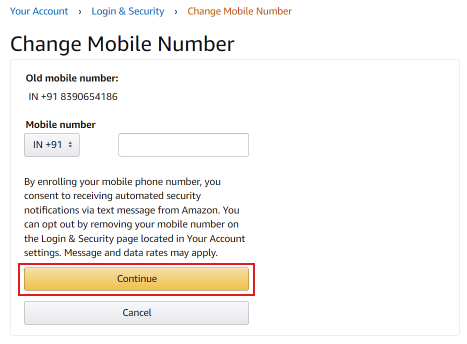
6. Klik OKE untuk menerima OTP.
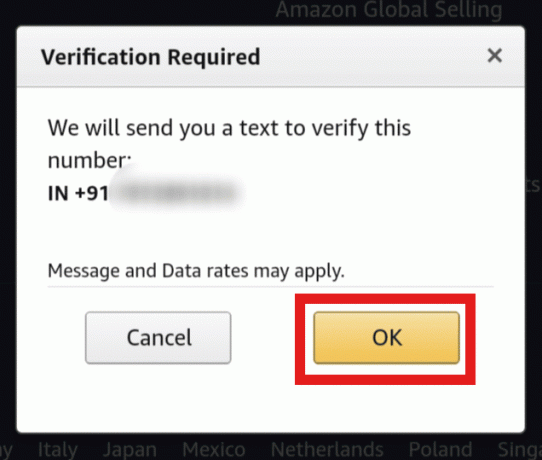
7. Masukkan OTP diterima di ponsel Anda dan klik Memeriksa.

8. Masukkan Kata sandi Amazon dan klik Simpan perubahan untuk menyimpan detailnya.
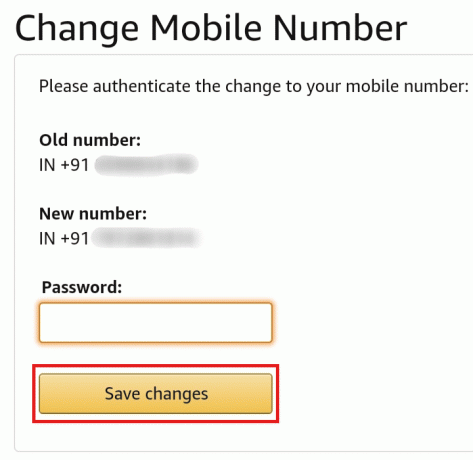
Bagaimana Anda Menghapus Nomor Telepon?
Anda tidak dapat menghapus nomor telepon di Amazon. Anda hanya dapat mengubahnya. Untuk mengubah nomor telepon di Amazon, ikuti langkah-langkah yang disebutkan di atas.
Bagaimana Anda Mengubah Detail Akun Amazon Anda?
Untuk mengubah Amazon Anda Detail akun, cukup ikuti langkah-langkah berikut:
Catatan: Pastikan Anda masuk ke aplikasi Amazon Anda.
1. Buka Amazon aplikasi di ponsel Anda.
2. Ketuk pada Profilikon dari bilah bawah.

3. Ketuk Akun Anda.
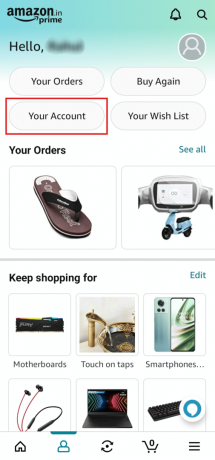
4. Di bawah Pengaturan akun, ketuk Masuk & keamanan.

5. Ketuk Sunting di samping bidang berikut untuk mengubah detail akun:
- Nama
- Surel
- Nomor ponsel
- Kata sandi
- Verifikasi dua langkah

Baca juga: Cara Mengubah Kata Sandi Anda di Instagram
Bagaimana Cara Mengubah Nomor Telepon di Amazon?
Untuk mengubah nomor telepon di Amazon, ikuti saja langkah-langkah berikut:
Catatan: Untuk berdua Android Dan iOS pengguna.
1. Di ponsel cerdas Anda, luncurkan Amazon aplikasi.
2. Di bagian bawah layar, ketuk Profil tab.
3. Ketuk Akun Anda > Login & keamanan.
4. Ketuk pada Sunting tombol di samping Nomor ponsel.
5. Masukkan a nomor ponsel baru dan ketuk Melanjutkan.
6. Ketuk OKE di jendela pop-up.
7. Masukkan OTP dikirim ke ponsel Anda dan ketuk Memeriksa.

8. Masukkan Kata sandi Amazon dan ketuk Simpan perubahan untuk menyimpan detailnya.

Begitulah cara Anda mengubah nomor telepon di Amazon.
Baca juga: Apa Yang Terjadi Jika Anda Lupa Kata Sandi Amazon Anda?
Bagaimana Anda Mengubah Nomor Ponsel Anda di Amazon tanpa OTP?
Anda tidak bisa berubah nomor ponsel Anda di Amazon tanpa OTP. Untuk memverifikasi nomor ponsel Anda, Anda perlu mengirim OTP ke nomor Anda. Anda hanya dapat mengubah nomor ponsel yang terkait dengan alamat Anda.
Bagaimana Anda Mengubah Nomor Verifikasi 2 Langkah Anda di Amazon?
Untuk mengubah nomor verifikasi 2 langkah Anda di Amazon, ikuti langkah-langkah yang disebutkan di bawah ini:
Catatan: Untuk pengguna Android dan iOS.
1. Buka Amazon aplikasi dan ketuk pada Profilikon.
2. Ketuk Akun Anda > Login & keamanan.
3. Ketuk pada Sunting tombol di samping Setelan Verifikasi Dua Langkah (2SV)..

4. Ketuk Mengubah di samping nomor telepon.

5. Masukkan nomor baru dan ketuk Melanjutkan.
6. Ketuk OKE.
7. Masukkan OTP dikirim ke nomor Anda dan ketuk Memeriksa.
8. Kemudian, masukkan Anda Kata sandi Amazon dan ketuk Simpan perubahan.
9. Ketuk Selesai untuk menyimpan pengaturan.
Bagaimana Anda Mereset Verifikasi 2 Langkah Anda?
Untuk mengatur ulang verifikasi 2 langkah Anda, cukup ikuti langkah-langkah yang disebutkan di bawah ini:
Catatan: Untuk pengguna Android dan iOS.
1. Membuka Amazon dan ketuk pada Profil simbol.
2. Lalu ketuk Akun Anda > Login & keamanan > Edit.
3. Ketuk pada Cacat pilihan.

4. Ketuk Cacat untuk mengonfirmasi tindakan Anda menonaktifkan verifikasi Amazon OTP.

5. Lagi, aktifkan itu verifikasi 2 langkah opsi di aplikasi Amazon Anda untuk mengatur ulang verifikasi 2 langkah Anda.
Baca juga: Cara Menghapus Metode Pembayaran dari Amazon
Bagaimana Anda Melewati Verifikasi OTP Amazon?
Untuk melewati verifikasi OTP Amazon, cukup ikuti langkah-langkah yang disebutkan di bawah ini:
Catatan: Untuk pengguna Android dan iOS.
1. Luncurkan Amazon aplikasi.
2. Ketuk pada Profil tab dari bilah navigasi bawah.
3. Ketuk Akun Anda > Login & keamanan.
4. Ketuk Sunting di sebelah Setelan Verifikasi Dua Langkah (2SV)..

5. Ketuk Cacat.

6. Ketuk Cacat di pop-up untuk mengonfirmasi.
Bagaimana Anda Bisa Mendapatkan OTP Nomor Ponsel Anda yang Hilang?
Untuk mendapatkan OTP nomor ponsel Anda yang hilang, Anda perlu mendapatkan kartu SIM baru dengan nomor telepon yang sama. Untuk melakukannya, cukup ikuti langkah-langkah yang disebutkan di bawah ini:
1. Hubungi Anda penyedia jaringan.
2. Jelaskan kepada eksekutif pelanggan bahwa Anda kehilangan nomor ponsel dan menginginkan a kartu SIM baru dengan nomor yang sama.
3. Log a meminta untuk kartu SIM baru.
4. Setelah Anda menerima kartu SIM baru, mengaktifkan itu di ponsel Anda.
5. Sekarang, Anda siap untuk menerima OTP.
Bisakah Anda Memiliki 2 Akun Amazon dengan Nomor Telepon yang Sama?
TIDAK, Anda tidak dapat memiliki 2 akun Amazon dengan nomor telepon yang sama. Anda hanya dapat menautkan satu nomor telepon dengan satu akun Amazon. Anda dapat mengubah nomor telepon Anda jika Anda mau. Jika Anda ingin membuat akun baru menggunakan nomor yang sudah terdaftar, Anda akan diminta dengan pesan bahwa nomor telepon Anda sudah terdaftar. Anda harus menggunakan nomor telepon lain untuk membuat yang baru.
Direkomendasikan:
- Bisakah Anda Membutuhkan Xbox Live untuk Memainkan Warzone?
- Bisakah Anda Mendapatkan Perubahan Gamertag Gratis?
- Cara Mengganti Nomor Telepon di Akun Samsung
- Bagaimana Saya Menyembunyikan Pesanan Amazon
Kami harap artikel ini membantu Anda mengetahui caranya ganti nomor telepon di Amazon. Jangan ragu untuk menghubungi kami dengan pertanyaan dan saran Anda melalui bagian komentar di bawah. Juga, beri tahu kami topik apa yang ingin Anda pelajari di artikel kami berikutnya.

Pete Mitchell
Pete adalah penulis staf senior di TechCult. Pete menyukai semua hal tentang teknologi dan juga seorang DIYer yang rajin. Dia memiliki pengalaman satu dekade menulis petunjuk, fitur, dan panduan teknologi di internet.



